- قد يكون عدم القدرة على تشغيل Apple Music على جهاز MacBook الخاص بك أمرًا محبطًا ، لذا حان الوقت لتغيير ذلك.
- يعد تحديث macOS الخاص بك وتغيير إعدادات DNS حلين سريعين لهذه المشكلة.
- يجب عليك أيضا زيارة موقعنا قسم قضايا ماك لمزيد من الأدلة المفيدة مثل هذا.
- لا تنسى وضع إشارة مرجعية على هذا Mac Hub للوصول المستمر إلى إصلاحات مختلفة لنظامك.

العديد من الأخطاء والمشكلات ناتجة عن نظام تشوش. سوف ينظف ويحسن النظام الخاص بك. قم بتنزيله الآن ، واجعل نظام Mac OS الخاص بك أسرع في ثلاث خطوات سهلة فقط:
- قم بتنزيل وتثبيت غسالة الملابس X9.
- انتظر حتى يبدأ المسح التلقائي للعثور على مشكلات نظام التشغيل Mac OS.
- انقر ينظف للتخلص من كل المشاكل المحتملة.
- تم تنزيل غسالة الملابس X9 بواسطة 0 القراء هذا الشهر.
تعد Apple Music خدمة رائعة ، ولكن ماذا لو لم تعمل Apple Music على ماك بوك? واجه العديد من المستخدمين هذه المشكلة.
إذا كنت أحدهم أيضًا ، فسنعرض لك في مقالة اليوم كيفية إصلاحها بشكل صحيح. فقط ألق نظرة على استكشاف الأخطاء وإصلاحها النصائح أدناه.
ماذا أفعل إذا لم تعمل Apple Music على جهاز MacBook الخاص بي؟
1. قم بتغيير DNS
- افتح ال قائمة Apple واختر تفضيلات النظام.
- يختار شبكة الاتصال.
- اختر اتصال الشبكة الخاص بك من الجزء الأيمن. في الجزء الأيسر ، انقر فوق متقدم.
- انتقل إلى ملف DNS التبويب.
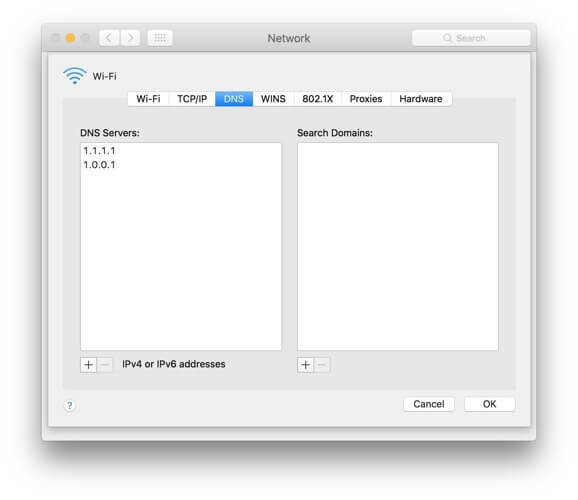
- قم بإزالة خوادم DNS المتوفرة والخوادم التالية:
- لاستخدام Google DNS: 8.8.8 و 8.8.4.4
- لاستخدام OpenDNS: 67.222.222 و 208.67.220.220
وفقًا للمستخدمين ، إذا لم يتم تشغيل Apple Music على MacBook ، فيمكنك إصلاح ذلك عن طريق تغيير نظام أسماء النطاقات. هذا بسيط إلى حد ما ويمكنك القيام بذلك باتباع الإجراء أعلاه.
بعد إجراء هذه التغييرات ، تحقق مما إذا كانت المشكلة لا تزال قائمة. أبلغ بعض المستخدمين عن هذه المشكلة أثناء استخدام Google DNS ، لذلك قد ترغب في تجربة خوادم DNS الأخرى أيضًا.
بدلاً من ذلك ، يمكنك تجربة استخدام مساعد شبكة محترف مثل Advanced Network Care. هناك عدد غير قليل من المذنبين المحتملين المختلفين ، كما أن تحديد المشكلة ليس بالأمر السهل على الإطلاق.
بدلاً من إضاعة الوقت الثمين ، ما عليك سوى مسح مشكلات Apple Music وحلها بمساعدة هذه الأداة المتخصصة.
يقوم بسهولة بتشخيص مشاكل الشبكة ، بما في ذلك المشاكل المتعلقة بـ DNS ، من أجل التأكد من عدم قطع اتصالك بالشبكة أثناء محاولة الاستمتاع بـ Apple Music.

العناية المتقدمة بالشبكة
لا تعمل Apple Music على Mac؟ قم بتشخيص المشكلة باستخدام مساعد الشبكة الفعال هذا!
زيارة الموقع
2. قم بتحديث macOS الخاص بك إلى أحدث إصدار
- افتح ال قائمة Apple وانتقل إلى تفضيلات النظام.
- توجه إلى تحديث النظام القطاع الثامن.
- انقر على تحديث الان زر.
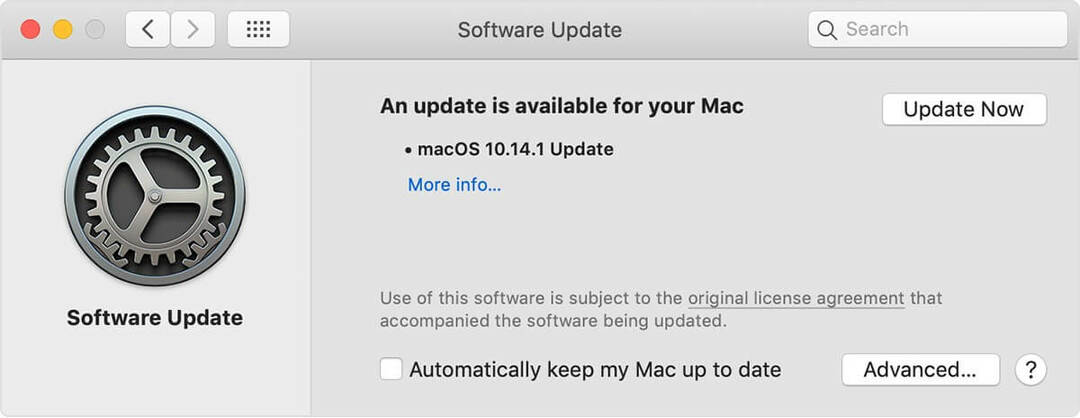
يمكن أن تحدث هذه المشكلة إذا كان لديك macOS منتهي الصلاحية. لإصلاحها ، يُنصح بتثبيت أحدث إصدار من خلال القيام بما هو موضح أعلاه.
أبلغ المستخدمون أن الإصدار 12.8 من iTunes غير متوافق مع El Capitan ، لذا فإن خيارك الوحيد هو التحديث إلى أحدث إصدار من macOS أو العودة إلى iTunes 12.4.
لاحظ أن هذا مجرد حل مؤقت ما لم تقم بتعطيل التحديثات التلقائية.
كلمة المرور لا تعمل على Mac بعد التحديث؟ اعتمد علينا لحل المشكلة.
3. أعد تثبيت / تحديث iTunes
- افتح ال متجر التطبيقات على جهاز Mac الخاص بك.
- انقر فوق التحديثات.
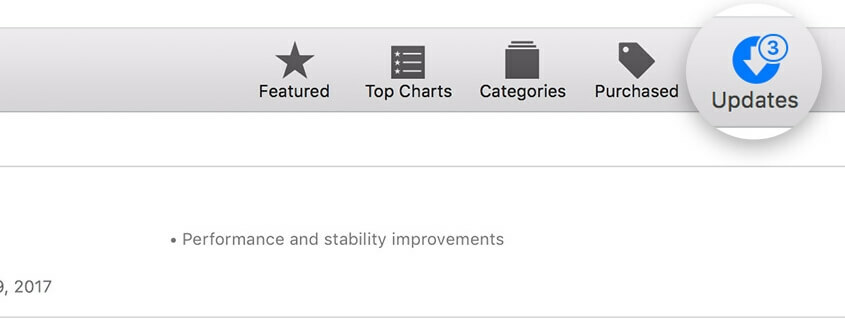
- إذا كانت هناك تحديثات iTunes متاحة ، فانقر فوق تثبيت.
وفقًا للمستخدمين ، فقد تمكنوا من حل هذه المشكلة ببساطة عن طريق إعادة التثبيت اي تيونز على جهاز MacBook الخاص بهم ، لذا يمكنك تجربة ذلك أيضًا.
بدلاً من ذلك ، يمكنك تحديث iTunes إلى أحدث إصدار لإصلاح هذه المشكلة. للقيام بذلك ، ما عليك سوى اتباع الإجراء أعلاه. بعد تحديث iTunes إلى أحدث إصدار ، تحقق من حل المشكلة.
ها أنت ذا ، هذان مجرد حلان يمكنك استخدامهما إذا كانت Apple Music لا تعمل على MacBook الخاص بك.
إذا تمكنت من حل هذه المشكلة من خلال حلولنا ، فلا تتردد في إخبارنا في قسم التعليقات أدناه.
الأسئلة المتداولة: تعرف على المزيد حول Apple Music
- ما هي تكلفة موسيقى Apple؟
تكاليف موسيقى Apple 9.99 دولارات شهريًا ، لطلاب الجامعات ، 4.99 دولارات شهريًا ، أو يمكنك الحصول عليها كاشتراك عائلي يصل إلى ستة أشخاص بسعر 14.99 دولارًا.
- ما الفرق بين iTunes و Apple Music؟
يسمح iTunes بشراء الأغاني وتنزيلها ، بينما Apple Music هي خدمة بث تعتمد على الاشتراكات.
- هل لا يزال بإمكاني الاستماع إلى موسيقى Apple التي تم تنزيلها بدون اشتراك؟
لا يزال بإمكانك الاستماع إلى أي موسيقى تم تنزيلها من Apple طالما أن الاشتراك لا يزال نشطًا.
ملحوظة المحرر: تم نشر هذا المنشور في الأصل باللغة أبريل 2020 ومنذ ذلك الحين تم تجديده وتحديثه في أكتوبر 2020 من أجل النضارة والدقة والشمولية.

هل ما زلت تواجه مشكلات مع نظام التشغيل Mac الخاص بك؟
قم بإصلاحها باستخدام هذه الأداة:
- قم بتنزيل وتثبيت الآن غسالة الملابس X9 من الموقع الرسمي
- انتظر حتى يبدأ المسح التلقائي واكتشف المشكلات.
- انقر ينظف لبدء تحسين نظام التشغيل Mac الخاص بك للحصول على تجربة أفضل.
تم تنزيل Restoro بواسطة 0 القراء هذا الشهر.
![6 طرق لجعل Apple Music تعمل في متصفحك [دليل 2022]](/f/1739a0227dc1d98fd7172f1b2767ca35.png?width=300&height=460)
